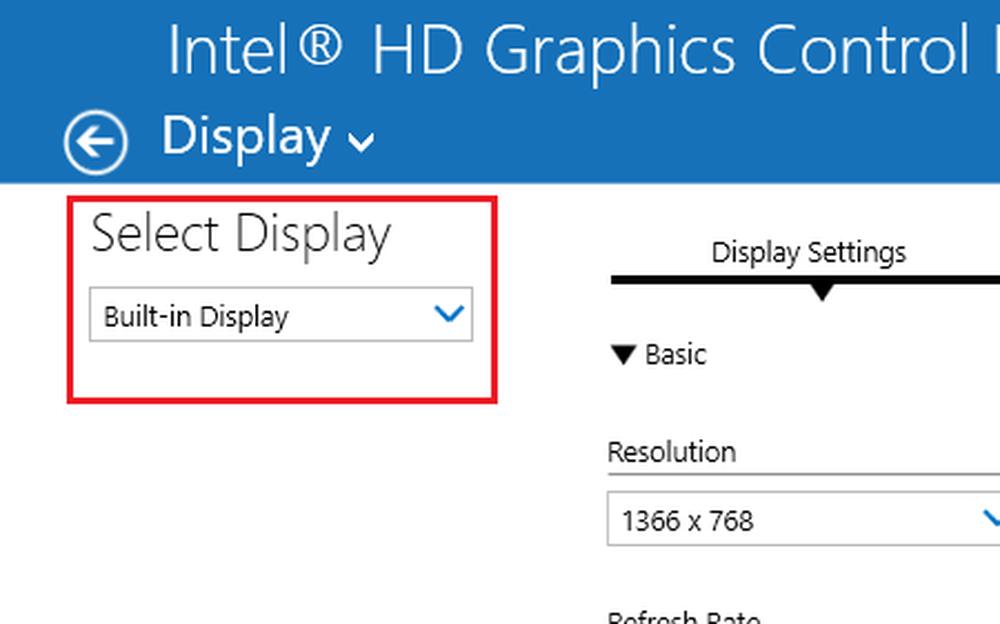Suggerimenti e trucchi per Windows Clipboard Manager
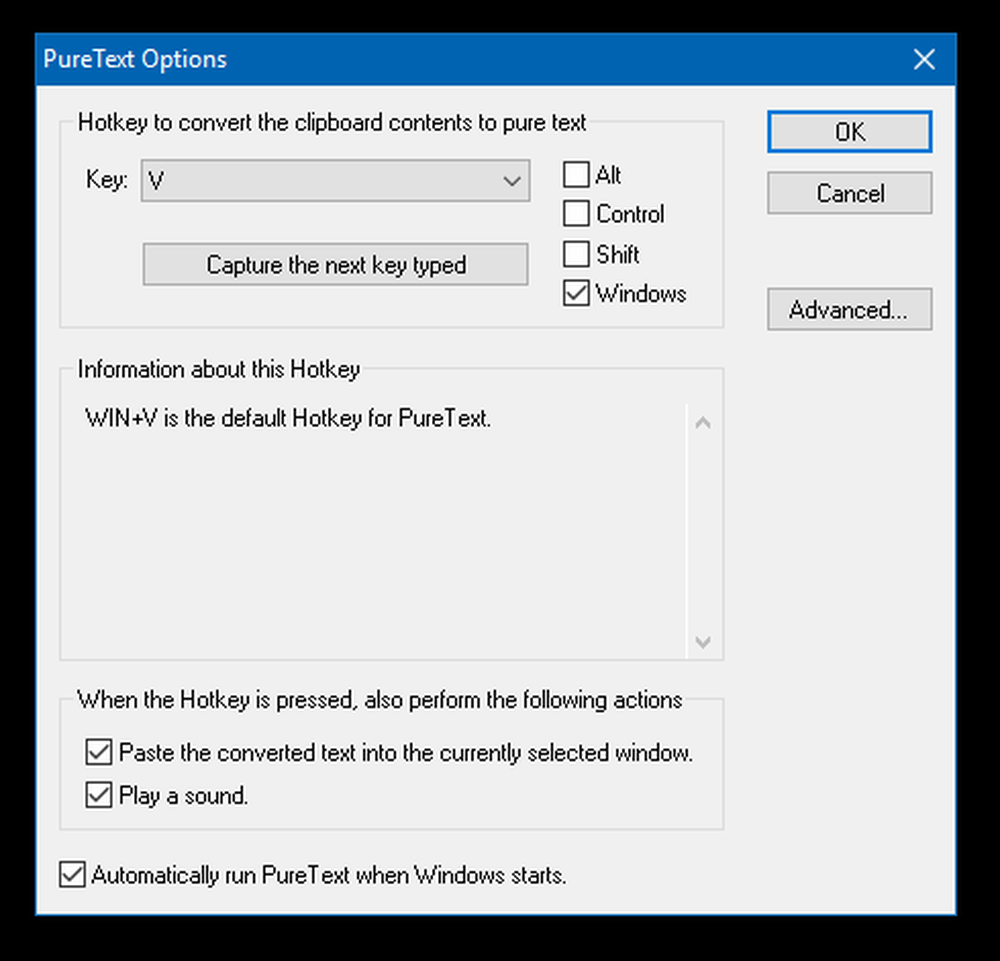
Il Appunti di Windows è centrale in molte cose, ma funziona silenziosamente in background. Infatti, le operazioni di copia e incolla sono eseguite con gli Appunti di Windows. In un certo senso gli appunti nativi di Windows funzionano come gli appunti del mondo reale, è possibile memorizzare le cose che è necessario utilizzarle ripetutamente o anche solo per una volta. Mentre gli Appunti di terze parti sono una scelta migliore per questi lavori, non tutti hanno bisogno dello strumento avanzato e gli Appunti di Windows integrati sono sufficienti. In questo segmento, ti guideremo attraverso alcuni fantastici suggerimenti per gestire gli Appunti di Windows.
Suggerimenti e trucchi per Windows Clipboard Manager
Quando si copia, taglia o sposta dati, questa viene tenuta temporaneamente in una porzione invisibile della memoria. Questo è chiamato ClipBoard. Gli appunti consentono alle applicazioni di trasferire dati o tra applicazioni o all'interno di un'applicazione. Windows XP aveva clipbrd.exe, indicato come Clipboard Viewer o ClipBook Viewer, che può essere usato per vedere cosa è stato salvato negli Appunti. Se si tenta di cercare questo file exe in Windows Vista, Windows 7, Windows 8 o Windows 10, non sarà possibile trovare clipbrd.exe.
Come aprire gli Appunti di Windows
Bene, ci si potrebbe chiedere come possano accedere agli appunti di Windows. Bene, la risposta a questo è che non puoi fare a meno di adesso. Gli Appunti è una funzione incorporata e consente di copiare solo un singolo valore, che si tratti di testi o immagini. Ogni volta che copi un altro valore, il vecchio viene sovrascritto. Inoltre, gli Appunti vengono resettati anche ogni volta che il PC si riavvia. Vale la pena ricordare che è possibile visualizzare gli appunti in Windows XP e Windows Vista, ma la funzionalità non è riuscita a Windows 10.
Un modo semplice per cancellare i tuoi appunti?
La maggior parte di noi finisce di usare gli appunti per copiare password / passphrase o anche chiavi private. Anche se questo non è pericoloso per dire, non cancellare i tuoi appunti non è una pratica sicura. È possibile che qualcuno possa accedere ai tuoi appunti e ottenere la cronologia degli Appunti.
Il modo migliore per cancellare la cronologia degli appunti è sovrascriverlo. Puoi semplicemente copiare un testo senza senso. In alternativa, puoi anche copiare un'immagine da un sito web.
Ma aspetta - c'è un altro modo! Puoi creare un collegamento sul desktop che ti aiuterà a cancellare gli appunti.
Come condividere il contenuto degli Appunti?
Cosa succede se vuoi condividere il contenuto degli appunti? Un modo per farlo è quello di copiare incolla e utilizzare un servizio di messaggistica o anche una e-mail. Ma questa è semplicemente una cosa noiosa. Il modo migliore è utilizzare Team Viewer per accedere agli Appunti sul PC. Ciò sarà utile anche quando desideri accedere agli Appunti da remoto. Il prerequisito per questo funzionamento è che entrambi i PC devono essere accesi e, naturalmente, dovrebbero essere in esecuzione Windows.
Apri Connessione desktop remoto andando al menu Start. Una volta aperto, vai su Risorse locali. In questa finestra, vedrai una casella di spunta su "Appunti". Assicurati che la casella sia spuntata. Ora connetti lo stesso alla rete remota.Come copiare il testo nella formattazione in testo normale
È molto comune per noi copiare cose come citazioni o altri contenuti per usarlo nelle nostre opere. Ad esempio, noi di TheWindowsClub copiamo citazioni dai membri di Microsoft. Tuttavia, la maggior parte delle volte finiamo per copiare la formattazione e questo è sicuro di rovinare le cose. Ora, questo è dove una piccola utility chiamata Testo puro tornerà utile.
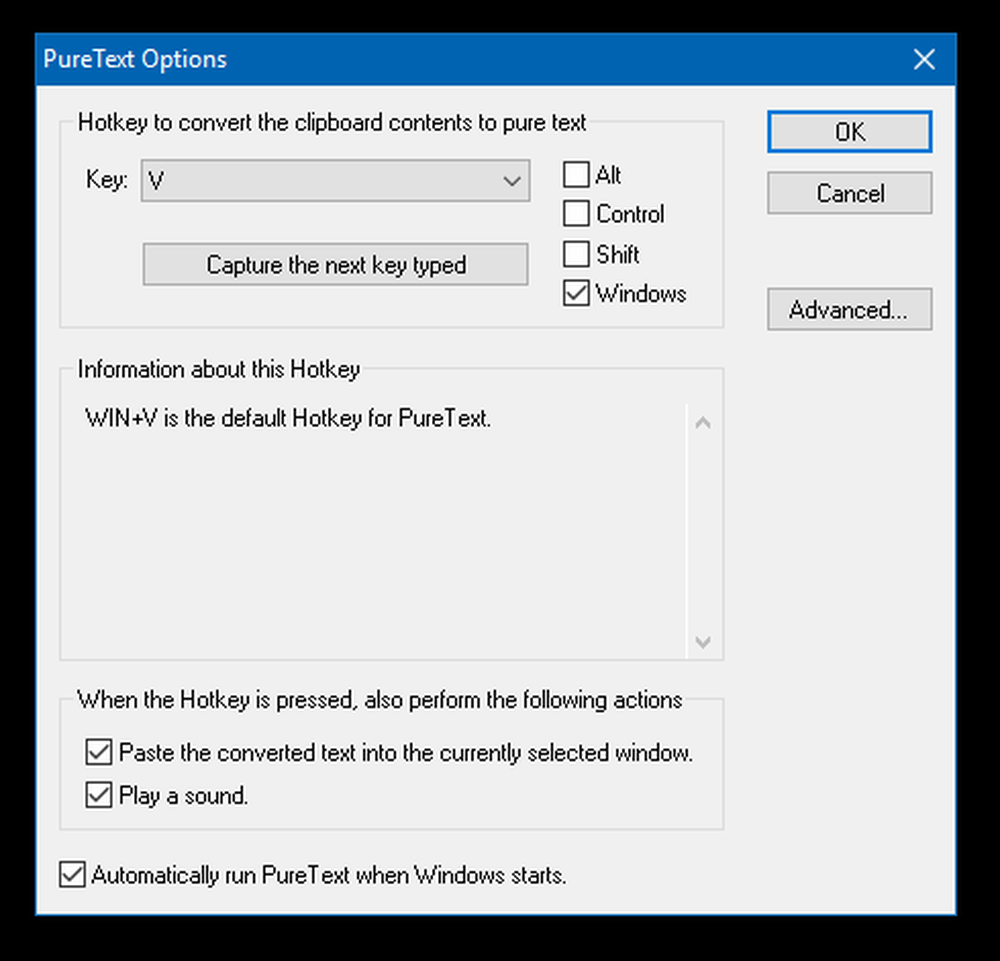
Con Pure Text puoi copiare l'articolo senza la ricca formattazione tra cui grassetto, corsivo, sottolineatura, tabelle e altri oggetti incorporati. Quindi, ciò che fa questa utility è che rimuove ogni sorta di formattazione. Puoi scaricare Pure Text dalla homepage.
Se stai cercando un gestore di appunti ricco di funzionalità, vuoi dare un'occhiata a questi software gratuiti di Clipboard Manager per Windows. Ti permettono di fare molto di più!
Leggi il prossimo: Come utilizzare la funzionalità Appunti cloud in Windows 10.
Letture correlate:- Copia e incolla come testo normale in Chrome, browser Firefox
- Incolla sempre solo testo normale senza la formattazione in Microsoft Word.